خواص دارویی و گیاهی
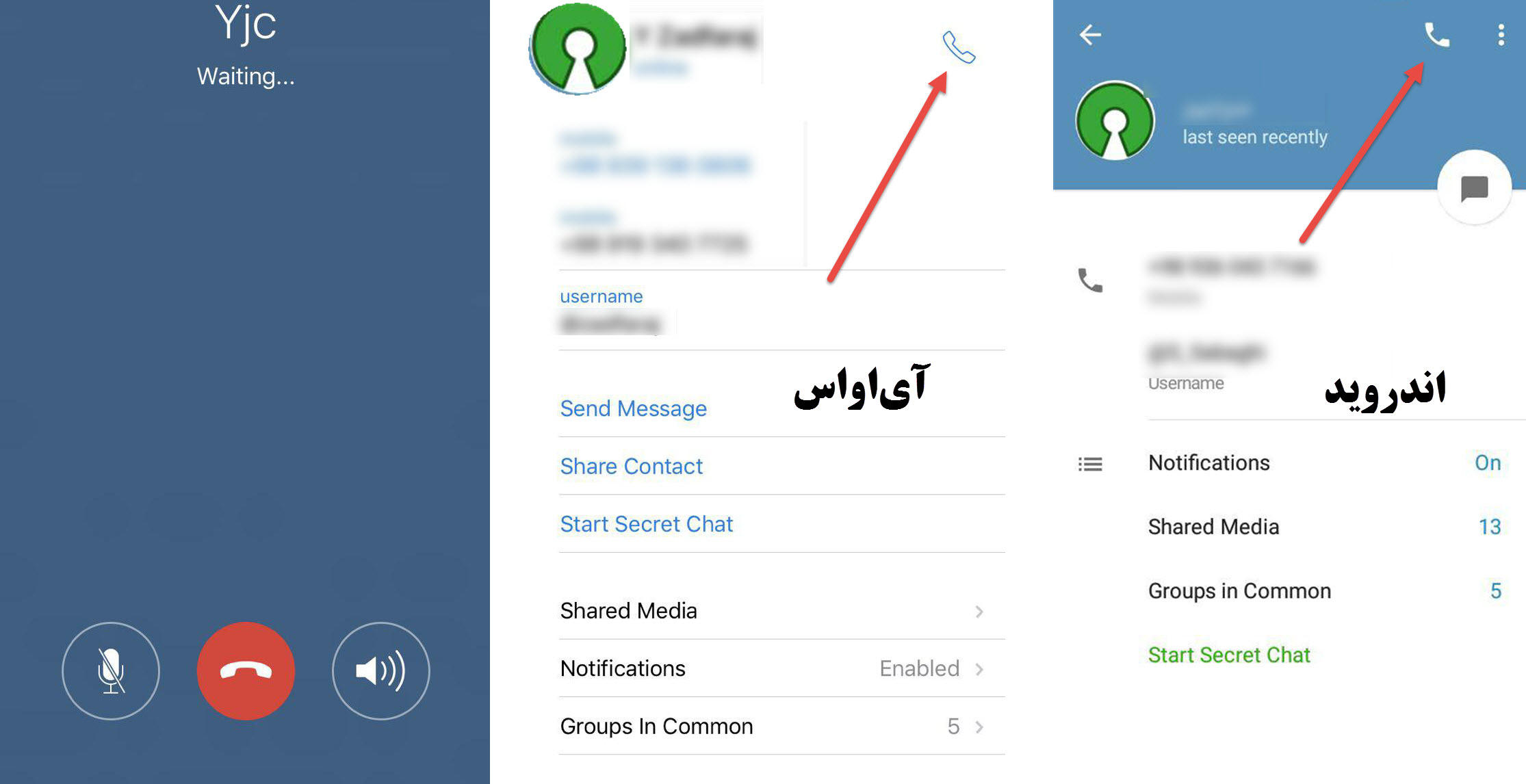
با توجه به اخباری که از رسانهها میشنویم، به نظر میرسد که پیامرسان تلگرام هم روزی به سرنوشت Viber و Wechat دچار خواهد شد و دسترسی به آن در ایران مسدود خواهد شد؛ ولی دقیقا مشخص نیست که این اتفاق کِی خواهد افتاد. با توجه به توصیهی مسولان به استفاده نکردن از پیامرسانهای خارچی، در صورتی که تلگرام مسدود شود، احتمالا یکی از پیامرسانهای داخلی به عنوان جانشین آن برای مردم ایران معرفی خواهد شد و از مردم خواسته خواهد شد که دیگر دست از پیامرسانها و مسنجرهای خارجی بکشند و از پیامسانِ داخلی استفاده کنند. البته اینکه مردم به این هشدارها یا توصیهها عمل خواهند کرد یا خیر، موضوعی جداگانه است و در این مطلب فرض را بر این میگیرم که مردم به توصیهی مسولین عمل خواهند کرد و بعد از مسدود شدن احتمالیِ تلگرام، روی به استفاده از یک اپلیکیشن پیامرسانِ داخلی خواهند آورد. یکی از محتملترین گزینهها برای جایگزینیِ تلگرام، اپلیکیشن “سروش” است. بنا بر این خبر در سایت تسنیم، اپلکیشن سروش توسط صدا و سیما ساخته شده و پشتیبانی میشود.
با توجه به توضیحات بالا، تصمیم گرفتیم مطلب جامع و کاملی درباره این اپلیکیشنِ پیامرسان و روش استفاده از آن، به همراه ترفندهای احتمالی آماده کنیم. همراه ما در چه جوری باشید.
نرمافزار سروش فعلا در دو نسخهی اندروید و iOS (برای آیفون) ارائه شده است.
برای دانلود نسخهی اندروید، میتوانید برنامهی کافهبازار را روی گوشی خود باز کنید و کلمهی “سروش” را جستجو کنید. سپس در نتایج نمایش داده شده، پیامرسان سروش را انتخاب کنید تا دانلود آغاز شود. همچنین میتوانید روی لینک زیر کلیک کنید.
لینک دانلود پیامرسان سروش از کافهبازار
چگونه با سروش تماس بگیریم
سروش از فروشگاه Google Play Store هم قابل دانلود است.
لینک دانلود پیامرسان سروش از Google Play Store
برای دانلود نسخهی iOS برای گوشیهای آیفون و آیپد، ابتدا وارد فروشگاه برنامههای اپل شوید و عبارت Soroush را جستجو کنید و سپس نرمافزار سروش را انتخاب کنید تا کار دانلود آغاز شود.
لینک دانلود نسخه iOS پیامرسان سروش از فروشگاه iTunes
وقتی سروش را دانلود کردید، درست مثل همهی اپلیکیشنهای دیگر، روی گزینهی “نصب” یا Install را انتخاب کنید تا مراحل نصب این اپلیکیشن روی گوشی شما آغاز شود.
پس از نصب، وارد این اپلیکیشن شوید. در اولین صفحه، لازم است زبان مورد نظر خود را از میان زبانهای موجود انتخاب کنید و سپس گزینهی شبیه به فلش را از پایین سمت راست صفحه انتخاب کنید.
دوباره صفحاتی نمایش داده میشوند که در آنها کمی راجعبه این اپلیکیشن توضیح داده شده و قابلیتها و امکانات آن شرح داده شده است. برای عبور از این صفحهها لازم است همان گزینهی پایین سمت راست صفحه را انتخاب کنید.
وقتی دوبار این کار را انجام دادید و این ۲صفحه را رد کردید، وارد صفحهای خواهید شد که در آن نوشته شده: برای ثبت نام در سروش شما باید قوانین و را مطالعه کنید. قوانین و شرایط و قوانین حریم خصوصی.
روی هر کدام از این واژههای قوانین و شرایط و همچنین قوانین حریم خصوصی که کلیک کنید، قوانینِ مربوطه به شما نمایش داده میشوند، اگر قوانین را خواندید و با آنها موافق بودید، تیکِ مقابل گزینهی “من قوانین را خوانده و موافق هستم” را تیک بزنید و از پایین صفحه گزینهی “انجام شد” را انتخاب کنید.
در صفحهی بعد، نام کشورتان را از لیست کشورهای موجود انتخاب کنید و سپس در کادر شماره تلفن، شماره همراه خود را وارد کنید و گزینهی “تیک” در گوشهی بالای صفحه را انتخاب کنید.
اکنون لازم است کمی صبر کنید تا کد فعالسازی به شما SMS شود. وقتی کد برای شما اساماس شد، آن را در کادر مربوطه وارد کنید و گزینهی “تیک” را در گوشه بالای صفحه انتخاب کنید. ولی اگر پس از گذشت حدود ۱ دقیقه، کدِ شما SMS نشد و به دستتان نرسید، میتوانید روی گزینهی شبیه به گوشی تلفن کلیک کنید تا با شما تماس گرفته شود و کد به صورت صوتی برای شما خوانده شود. سپس این کد را در کادر مربوطه وارد کنید.
مرحلهی بعد باید نام، تصویر و اطلاعات اکانت خود را وارد کنید. برای قرار دادن عکس روی اکانت، گزینهی شبیه به دوربین را انتخاب کنید و سپس گزینهی گالری را انتخاب کنید تا از میان عکسهای موجود در گوشیتان، یکی را به عنوان عکس پروفایل قرار دهید. اگر هم میخواهید همین الان از خودتان عکس بگیرید، میتوانید گزینهی دوربین را انتخاب کنید و در همین لحظه از خودتان عکس بگیرید و به عنوان عکس پروفایل قرار دهید.
در قسمت نام هم نام خود را وارد میکنید و در قسمت “اوضاع احوال” هم در صورتی که تمایل دارید، شرح مختصری از اوضاع و احوال کنونیتان مینویسید، منظور از اوضاع احوال در اینجا، همان Status است.
پس از وارد کردن اطلاعات خود، گزینهی شبیه به تیک را از گوشه بالا سمت راست صفحه انتخاب کنید تا اطلاعات شما ذخیره شود.
در صفحهی اصلیِ پیامرسان سروش، گزینهی “کاربران” را انتخاب کنید تا لیست دوستان و اشنایان شما که “سروش” را روی گوشی خود نصب دارند، نمایش داده شود. اکنون روی هر کدام از این دوستان یا آشنایان که تمایل داشتید کلیک کنید تا اطلاعات آنها برای شما نمایش داده شود.
اکنون اگر میخواهید به این فرد پیام بفرستید و چت کنید، گزینهی شبیه به پیام را که در مرکز صفحه، سمت راست قرار دارد را انتخاب کنید تا وارد صفحهی چت با شخص مورد نظر شوید.
اگر هم میخواهید به این فرد زنگ بزنید و با استفاده از سروش، مکالمهی رایگان برقرار کنید، گزینه شبیه به گوشی تلفن را از گوشهی بالا سمت راست صفحه انتخاب کنید.
با توجه به اینکه اپلیکیشن سروش در بسیاری از جنبهها به اپلیکیشن تلگرام شباهت دارد، احتمالا به راحتی میتوانید روش کار کردن با آن را پیدا کنید. یکی از این کارکردها، ارسال فایل، عکس و فیلم است که دقیقا مشابه اپلیکیشن تلگرام است. برای این کار، کافیست در صفحهی چت با شخص مورد نظر، گزینهی شبیه به سنجاق را از پایین صفحه انتخاب کنید و از میان گزینههای موقعیت، فایل، فیلم، عکس و گالری، یکی را انتخاب کنید. سپس فایل مورد نظر خود را انتخاب کنید و کمی صبر کنید تا ارسال شود.
برای ارسال شکلک در سروش، کافیست وقتی در صحفهی چت با شخص مورد نظر هستید، گزینهی شبیه به شکلک در پایین سمت چپ صفحه را انتخاب کنید و شکلک مورد نظر را انتخاب و ارسال کنید.
برای ارسال استیکر، وقتی وارد قسمت شکلکها شدید، گزینهی “شبیه” به دایره را از میانِ گزینههای نمایش داده شده در بالای کادر انتخاب کنید؛ این قسمت، قسمت استیکرهای پیامرسان سروش است. اگر از قبل استیکری دانلود نکرده باشید، این قسمت خالی است و باید گزینهی “برو به فروشگاه استیکر” را انتخاب کنید.
پس از انتخاب این گزینه، وارد فروشگاه استیکر سروش خواهید شد. در این صفحه ۳ گزینه با نامهای جدید، برتر و دستهبندی مشاهده خواهید کرد. دقیقا از نام این گزینهها مشخص است که چه کارکردی دارند. برای مشاهدهی استیکرهای جدید، گزینه “جدید” و برای مشاهدهی استیکرهای برتر، گزینه “برتر” را انتخاب کنید.
اکنون کافیست پک استیکر مورد نظر خود را انتخاب کنید تا اطلاعات ان برای شما نمایش داده شود. در صفحهای که باز میشود، گزینهی قرمز رنگ در سمت راست صفحه را انتخاب کنید تا دانلود آغاز شود.
کمی صبر کنید تا دانلود به پایان برسد. وقتی دانلود تمام شد، از این پس استیکر شما در قسمت استیکرهای “سروش” برای شما نمایش داده میشود و میتوانید از این استیکرها در چتهای خود استفاده کنید.
برای این کار، ابتدا روی گزینهی منو در گوشهی بالا سمت چپ صفحه کلیک کنید و گزینه “گروه گفتگو جدید” را انتخاب کنید. سپس لازم است نام گروه و “شعار گروه!” را نیز پر کنید و در صورت تمایل، اگر دوست دارید برای گروه خود عکس قرار دهید گزینهی شبیه به دوربین را انتخاب کنید یک عکس را به عنوان عکس گروه انتخاب کنید. در نهایت گزینه “تیک” را از گوشه بالا سمت راست صفحه انتخاب کنید.
حالا لازم است افرادی که تمایل دارید عضو گروه شوند را انتخاب کنید. افراد مورد نظر خود را انتخاب کنید و گزینهی تیک را از گوشه بالا سمت راست صفحه انتخاب کنید تا این افراد به گروه اضافه شوند.
چگونه با سروش تماس بگیریم
برای شروع، منو برنامه که در گوشه بالا سمت چپ صفحه قرار دارد را انتخاب کنید و گزینه “کانال جدید” را انتخاب کنید.
اکنون فیلدهای “نام کانال” و “توضیحات” را پر کنید. در صورت تمایل هم میتوانید با انتخاب گزینهی شبیه به دوربین، برای کانال خود عکس بگذارید.
در مرحلهی بعد، باید برای کانال خود یک لینک مشخص کنید و همانطور که میبینید، این لینک به این صورت خواهد بود: www.sapp.ir/chejoori که در اینجا ما نام کانال خود را chejoori انتخاب کردیم و شما هم نام کانال خود را هر چیزی که قرار دهید، به همین صورت، و در ادامهی آدرس ww.sapp.ir خواهد آمد و میتوانید این لینک را برای دوستان و آشنایتان ارسال کنید.
اگر تمایل دارید فرد جدیدی را وارد لیست مخاطبین پیامرسانِ سروش کنید، برای شروع لازم است در صفحهی اصلیِ سروش، گزینهی “کاربران” را انتخاب کنید. سپس در صفحهی بعد، گزینهی شبیه به شکلک آدمک را از گوشه پایین صفحه انتخاب کنید و نام و شمارهی شخص مورد نظر خود را وارد کنید.
در صفحه ی اصلی پیامرسان سروش، روی گزینهی کاربران کلیک کنید و از میان مخاطبانی که نمایش داده میشود، مخاطب مورد نظر را انتخاب کنید.
حالا در صفحهی این مشخصات این مخاطب قرار دارید، باید گزینهی شبیه به ۳نقطه را در گوشه بالا سمت راست صفحه انتخاب کنید و سپس گزینهی “مسدودسازی” را انتخاب کنید تا فرد مورد نظر را مسدود یا به اصطلاح، بلاک کنید.
وقتی در صفحهی اصلی پیامرسانِ سروش هستید، گزینهی منو در گوشه بالا سمت چپ صفحه را انتخاب کنید و سپس گزینهی “تنظیمات” را انتخاب کنید. حالا گزینهی “حریم خصوصی” را انتخاب کنید و در صفحهی بعد، روی “کاربران مسدود شده” کلیک کنید. اکنون میتوانید افرادی که بلاک کردهاید را مشاهده کنید و در صورت تمایل، آنها را از این حالت خارج کنید و آنبلاک کنید.
در صفحهی اصلی پیامرسان سروش روی گزینهی منو کلیک کنید و گزینه “ارسال پیام گروهی” را انتخاب کنید.
حالا لیست مخاطبین شما نمایش داده میشود و میتوانید هر چندتا از آنها را که تمایل دارید، انتخاب کنید و در نهایت گزینهی تایید را از بالا سمت راست صفحه انتخاب کنید. اکنون صفحهی چتی برای شما باز میشود که هر پیامی در آن ارسال کنید، به صورت همزمان به همهی مخاطبینی که هنگام ایجاد این چت گروهی انتخاب کردید، ارسال میشود.
در صفحهی اصلی، گزینهی منو را از گوشه بالا سمت چپ صفحه انتخاب کنید و وارد “تنظیمات” شوید. حالا گزینه “دانلود خودکار فایل” را انتخاب کنید.
اکنون با دو گزینه با نامها “وقتی از اینترنت موبایل استفاده میکنی” و “وقتی از وایفای استفاده میکنی” روبرو خواهید شد. هر کدام از این موارد را که انتخاب کنید، پنجرهای برای شما باز میشود که ۴گزینه برای انتخاب کردن دارد. در صورتی که این گزینهها را انتخاب کنید (کنار آنها را تیک بزنید)، این نوع از فایلها از این پس بدون اینکه لازم باشد شما تایید کنید، روی گوشی شما دریافت میشوند. ولی اگر تیک کنار آنها را بردارید، دیگر هیچ فایلی به صورت خودکار و بدون اجازهی شما دانلود نمیشود و تنها در صورتی که شما تایید کنید، دانلود فایل، عکس یا ویدیوی مورد نظر آغاز خواهد شد.
توجه کنید که در صورتی که تنظیمات این قسمت را به درستی انجام ندهید، ممکن است حجم اینترنت شما خیلی زودتر به پایان برسد.
ابتدا وارد قسمت “تنظیمات” و سپس پیامها شوید.
در اینجا گزینهای با نام “ذخیره عکسها و فیلمها در گالری” مشاهده خواهید کرد. اگر این گزینه را فعال کنید، همهی عکسها و فیلمهایی که در سروش دریافت میکنید، در گالری گوشی شما هم ذخیره میشوند.
ابتدا وارد قسمت “تنظیمات” و سپس وارد “تغییر پسزمینه” شوید. اکنون با انتخاب گزینهی مناسب، میتوانید برای پسزمینهی چتها در سروش، رنگ یا تصویر دلخواه را قرار دهید و در نهایت گزینهی تایید در گوشه بالا سمت راست را انتخاب کنید.
نظر شما
رایانامه (ایمیل) *
Website
تمامی حقوق نزد صاحب سایت چجوری محفوظ است. چهجوری
پیام رسان سروش
رسانه کلیک – مشکل اصلی پیام رسان سروش این است که از شماره موبایل افراد به عنوان آی دی استفاده می کند به طوری که می توان شماره موبایل مدیران کانال ها و اعضای گروه ها را مشاهده کرد که از لحاظ امنیتی فاجعه محسوب می شود!
به گزارش کلیک به نقل از اقتصاد برتر؛ میلاد نوری کارشناس فناوری اطلاعات در کانال تلگرامی اش با انتشار این عکس نوشت:
به درخواست دوستان اپلیکیشن پیام رسان سروش رو بررسی کردم.
سروش در یک اقدام بسیار غیرحرفه ای از شماره موبایل افراد به عنوان آیدی استفاده کرده و در پاسخ وب سرویس ها، شما می توانید شماره موبایل مدیران کانال ها و اعضای گروه ها رو مشاهده کنید که از نظر امنیتی فاجعه است.
چگونه با سروش تماس بگیریم
به عنوان مثال در تصویر شماره موبایل ادمین کانال جناب آقای جهرمی (وزیر ارتباطات) رو مشاهده می کنید.
نشانی ایمیل شما منتشر نخواهد شد. بخشهای موردنیاز علامتگذاری شدهاند *
دیدگاه
وبسایت
رسانه کلیک – این روزها افراد زیادی به دنبال سادهترین راههای استخراج و دریافت بیت کوین هستند….
کلیک | نبض فناوری و اطلاعات
دریچه ای به دنیای تکنولوژی
با ما همراه باشید
click.ir © کلیه حقوق مادی و معنوی این سایت متعلق به رسانه کلیک است.
click.ir © کلیه حقوق مادی و معنوی این سایت متعلق به رسانه کلیک است.
به نظر میرسد که شما در بین صفحات گم شده اید، ما به شما کمک می کنیم تا از اینجا به بیرون بروید.
ثبت کانال ها و گروه های پیام رسان ایرانی سروش در سروش چنل http://soroushchannel.ir
http://soroushchannel.ir
نمیدانم تا به حال شده از پیام رسان سروش استفاده کرده باشید اگر قبلا جهت سرگرمی نصب کرده بودید و از این پیام رسان راضی نبودید تمامی این افکار منفی را که پیام رسان های داخلی نمتوانند جایگزین تلگرام شوند را از ذهن خود دور بیاندازید چون پیام رسان سروش بروزرسانی های گسترده ای را شروع کرده که در حال حاضر از نظر تعداد مخاطب و کاربر از بقیه پیام رسان های ایرانی جلوتر میباشد .
شاید این سوال باز برایتان پیش بیاید آیا فقط تعداد کاربر و بازدید و مخاطب در پیام رسان سروش مهم است یا خیر ؟ مسلما جواب ما اینست خیر تنها پیام رسانی که حداقل ماهی یکبار بروز رسانی های بسیار گسترده ای را انجام میدهد و این بروز رسانی ها کاملا امکانات و محیط جدید تری و بروز تری را در اختیار مخاطب میگذارد پیام رسان سروش است .
پیام رسان سروش (اپلیکیشن سروش ) علیرغم تصور خیلی از کاربران که شبیه ترین پیامرسان به دیگر شبکه اجتماعی میباشد اینگونه نیست بلکه شاید از لحاظ امکانات به دیگر پیام رسان ها شبیه باشد اما باز هم امکانات داخلی زیاد تری دارد مثلا پیام رسان سروش یکی از شاخصترین امکاناتی که در خود دارد پرداخت آنلاین و وصل شدن آنی به درگاه شخصی میباشد یعنی هر کاربر میتواند در کانال خود اقدام به خرید و فروش کالا کنند کافی است نگاهی به آدرس کانال مدیریت مجوز پرداخت آنلاین در پیامرسان سروش (pycrmg@) بیاندازید تا نحوه فعالسازی درگاه آنلاین را در پیامرسان سروش برای خود فعال کنید
چگونه با سروش تماس بگیریم
با نرم افزار چت سروش میتوانید تماس رایگان خط به خط داشته باشی ؛ صدا را با کیفیت hd بشنوید و با حجم بسیار پایین از اینترنت خود استفاده کنید
هر جای ایران عزیز که هستی، میتونی اوقات شرعی محل زندگی خودت رو با سروش دریافت کنی و هشدار متناسب تنظیم کنی.
ایجاد کانالهای تعاملی و انواع نظرسنجی سروش
نسل جدیدی از کانال برای فراهم کردن ارتباط دو طرفه بین مدیران و کاربران کانال را به نام کانال تعاملی ایجاد کرده و در کنار اون، امکان تعریف انواع نظرسنجی و ارسال به دیگران با حفظ نتیجه مهیا شده است.
گفت و گوی فردی و گروهیهمه حرفات رو با سروش بزن
. توی سروش با دوستات چت کن، گروه بساز، استیکر بفرست، گیف ببین و موزیک گوش کن.
سایر امکانات پیامرسان سروش :
ارسال تصویر ؛ ویدئو ؛ پرداخت درون کانالی ؛ شخصی سازی تم سروش ؛ طراحی بات های هوشمند ؛ نظر سنجی و … از جمله امکانات و خدمات پیامرسان سروش میباشند.
در اخر اگر میخواهید کانال های سروش خود را به رایگان در سایت ثبت کانال سروش یا همان سروش چنل ثبت کنید وارد آدرس زیر شوید
http://soroushchannel.ir
علاقهمند به حوزه بصری سازی محتوا (infonegareh.ir)
دانشجوی نرم افزار و علاقمند به خوندن و نوشتن 🙂
برنامه نویس؛ طراح API؛ مدیر سیستم؛ نویسنده؛ فعال اجتماعی!؛ دوستدار گنو/لینوکس؛ amiralinull@gmail.com
برنامه نویس؛ طراح API؛ مدیر سیستم؛ نویسنده؛ فعال اجتماعی!؛ دوستدار گنو/لینوکس؛ amiralinull@gmail.com
برنامه نویس؛ طراح API؛ مدیر سیستم؛ نویسنده؛ فعال اجتماعی!؛ دوستدار گنو/لینوکس؛ amiralinull@gmail.com
دانشجوی نرم افزار و علاقمند به خوندن و نوشتن 🙂
برنامه نویس؛ طراح API؛ مدیر سیستم؛ نویسنده؛ فعال اجتماعی!؛ دوستدار گنو/لینوکس؛ amiralinull@gmail.com
عاشق یاد گیری ام و تا اونجایی که بشه در حد توانم دوست دارم چیزی که واقعا بلدم رو یاد بدم .
کامبیز یه آژانس خدمات یکپارچه برای صاحبان کسب و کارهای اینترنتی است؛ از قبیل طراحی سایت، خدمات سوشال مدیا، هاست و دامین، مشاوره های کسب و کار و…
چگونه با سروش تماس بگیریم
Moshirfar.com
همراه باآی تی من | کارشناس دیجیتال مارکتینگ|سایت : https://jalaltorabi.com |رزومه : https://cv.jalaltorabi.com | اینستاگرام: https://instagram.com/via_itman ( اینجا بهترین نوشته هام رو میتونی بخونی !)
سلام من مطالب مفید می گذارم لطفا من را دنبال کنید به دوتا وبلاگم هم لطفا سربزنید 1:http://everything_useful.avablog.ir/ 2:http://linkdonnie.avablog.ir/
https://twitter.com/Rezachatrzarin ——متمم linkp.ir/wVzw Living the dream
https://twitter.com/Rezachatrzarin ——متمم linkp.ir/wVzw Living the dream
از این پس او نمیتواند پروفایل کاربری و مطالب شما را ببیند.
گزارش
سری جدید کارتهای گرافیک RTX و مادربردهای Z390 ایسوس در…
رویداد “قدمهای پر جایزه” برگزار شد
طراح گلکسی A9 سامسونگ: این گوشی مخصوص جوانان ساخته شده است
ایمیل خود را وارد کنید
چگونه با سروش تماس بگیریم
Welcome, Login to your account.
رمز عبور برای شما ایمیل خواهد شد
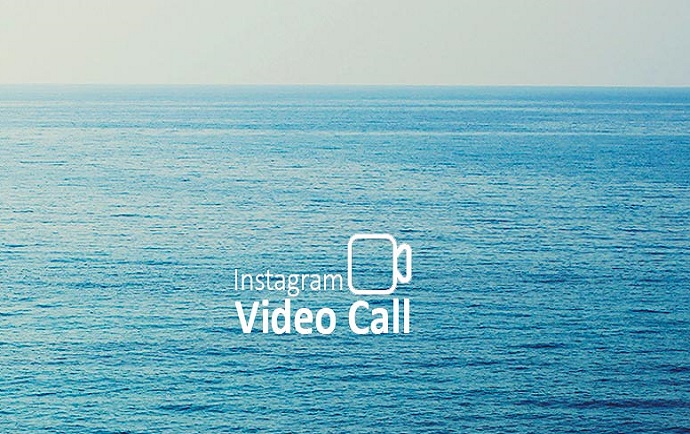
دیدگاهتان را بنویسید